Việc điều chỉnh, cài đặt tag trên Facebook sẽ giúp bạn quản lý tính tư trên trang cá nhân Facebook của mình hơn, quản lý tag tên trên Facebook chặt chẽ hơn trước khi để nội dung đó hiển thị trên trang cá nhân.
Người dùng sẽ xem lại toàn bộ nội dung tag tên trên Facebook, cho phép tag tên Facebook tài khoản của bạn hay không, những ai được phép xem những bài gắn tên Facebook đó,... Điều này sẽ góp phần bảo mật sự riêng tư trên Facebook hơn. Bài viết dưới đây sẽ hướng dẫn bạn cài đặt tag trên Facebook.
Cách cài đặt tag trên Facebook điện thoại
Bước 1:
Tại giao diện trên Facebook bạn nhấn vào biểu tượng 3 dấu gạch ngang ở bên dưới màn hình. Tiếp đến chúng ta sẽ truy cập vào mục Cài đặt trên Facebook.

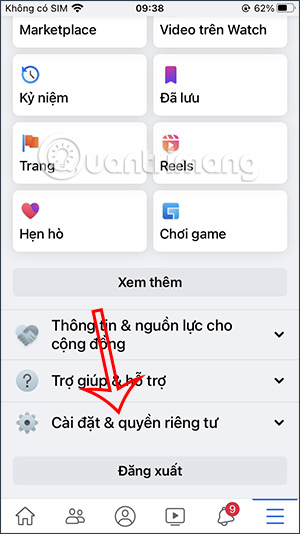
Bước 2:
Chuyển sang giao diện các nhóm quản lý tài khoản Facebook. Bạn kéo xuống bên dưới tại nhóm Đối tượng và chế độ hiển thị rồi nhấn chọn mục Trang cá nhân và gắn thẻ. Chuyển tiếp ở giao diện này tại phần Xem và chia sẻ, chúng ta sẽ nhấn vào tùy chọn Ai có thể đăng lên trang cá nhân của bạn?.
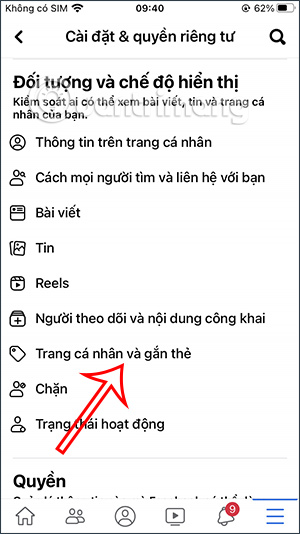
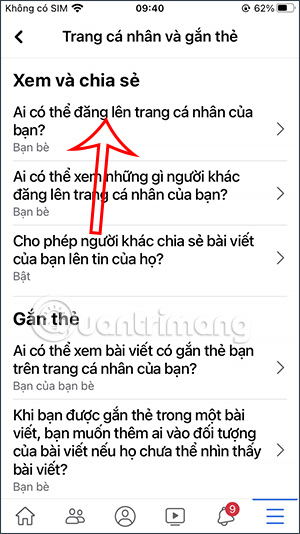
Mặc định Facebook đang để chế độ Bạn bè, chúng ta sẽ chuyển sang chế độ khác nếu muốn, ở đây chọn Chỉ mình tôi để không ai được phép đăng bài lên trang cá nhân Facebook của bạn.
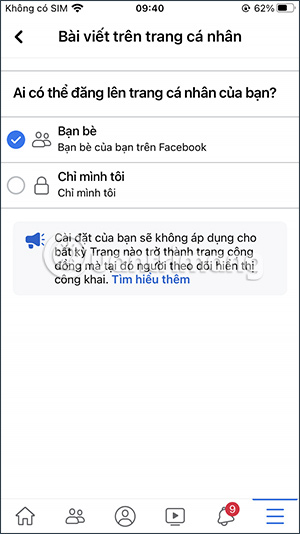
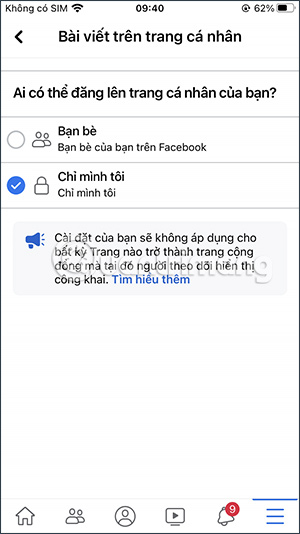
Bước 3:
Tiếp tục chúng ta nhấn vào tùy chọn Ai có thể xem bài viết có gắn thẻ bạn. Tại tùy chọn quyền, bạn nhấn vào Xem thêm để mở rộng danh sách.
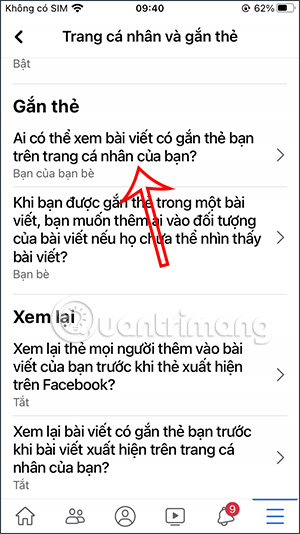
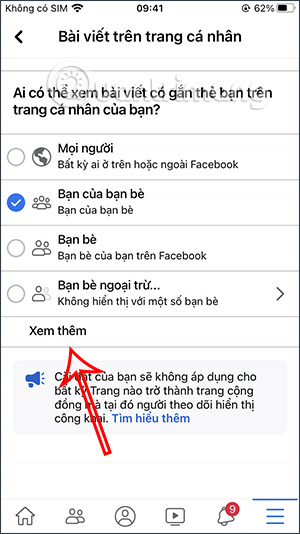
Bên dưới sẽ có nhiều tùy chọn để chúng ta cho phép ai xem bài viết có gắn tên Facebook của bạn.
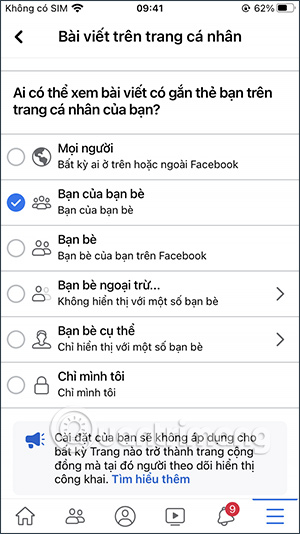
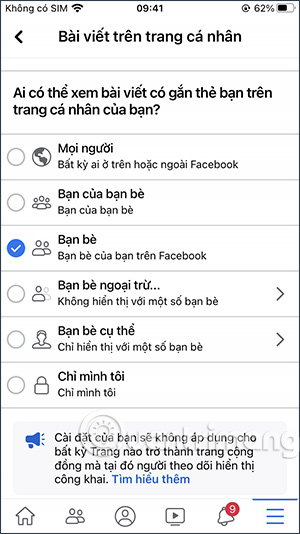
Bước 4:
Quay trở lại giao diện quản lý chung, tại phần Xem lại bạn sẽ nhấn vào chế độ Xem lại thẻ mọi người thêm vào bài viết của bạn trước khi hiển thị công khai. Tại đây chúng ta sẽ kích hoạt chế độ Xem lại thẻ trên bài viết của bạn để kiểm soát ai thêm thẻ vào bài viết của bạn trên Facebook.
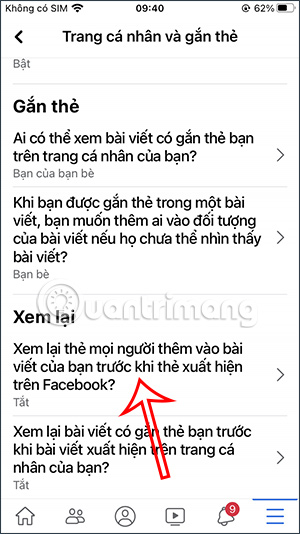
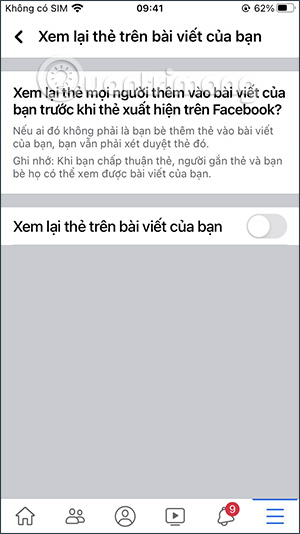
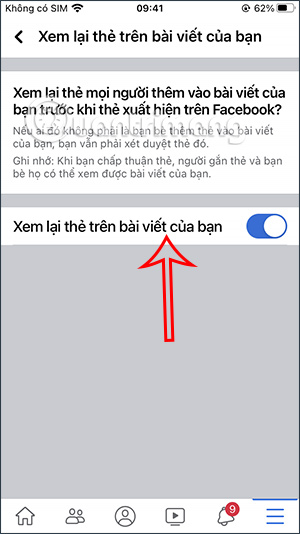
Bước 5:
Tiếp tục chỉnh chế độ Xem lại bài viết có gắn thẻ bạn trước khi cho cho phép nó có hiển thị trên trang Facebook của bạn không.
Như vậy bạn đã kích hoạt chế độ xem lại bài gắn thẻ tag Facebook.
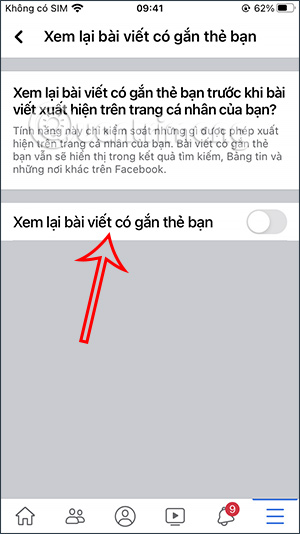
Bước 6:
Khi có ai tag tên Facebook bạn vào bài đăng của họ thì chúng ta sẽ nhận được thông báo. Lúc này bạn sẽ có tùy chọn ẩn bài tag tên này hay cho hiển thị trên trang cá nhân của mình.
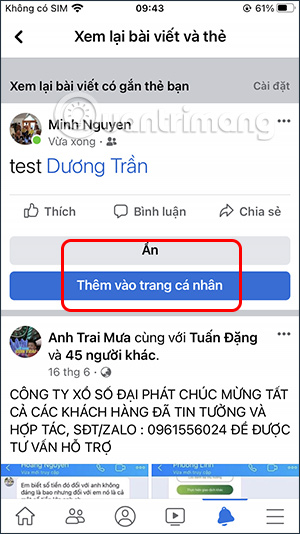
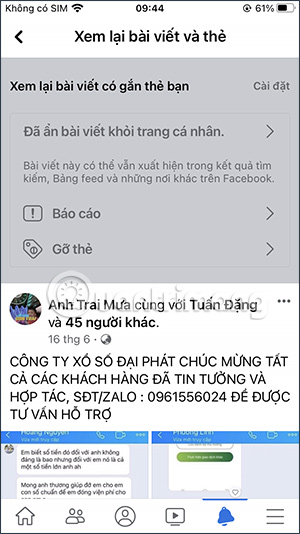
Video hướng dẫn chỉnh thẻ tag tên trên Facebook
Hướng dẫn cài đặt tag tên trên Facebook máy tính
Bước 1:
Tại giao diện trên Facebook chúng ta nhấn vào ảnh đại diện cá nhân. Sau đó cũng nhấn vào mục Cài đặt để thiết lập.
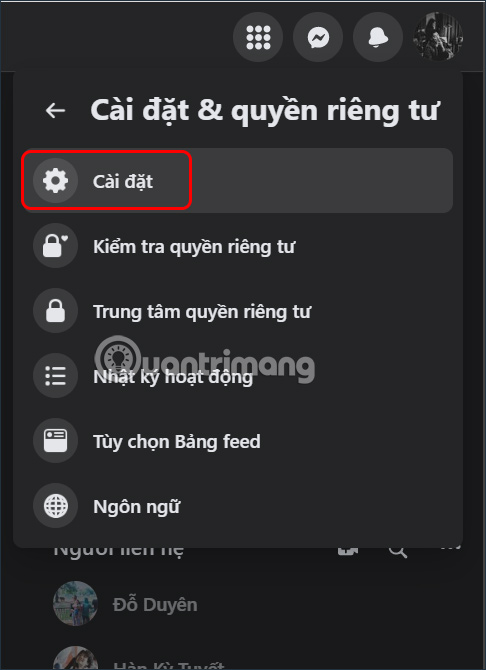
Bước 2:
Hiển thị giao diện điều chỉnh với các mục quản lý, người dùng sẽ nhấn vào nhóm Trang cá nhân và gắn thẻ.
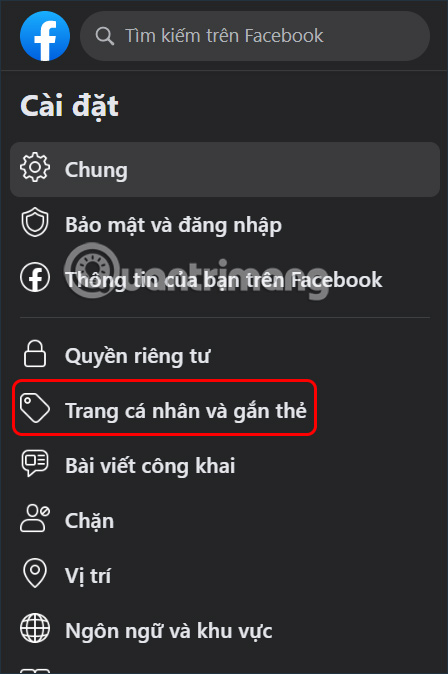
Bước 3:
Nhìn sang bên cạnh, tại mục Trang cá nhân chúng ta sẽ điều chỉnh chế độ Ai có thể đăng lên trang cá nhân của bạn? rồi chỉnh về chế độ Chỉ mình tôi nếu bạn muốn.
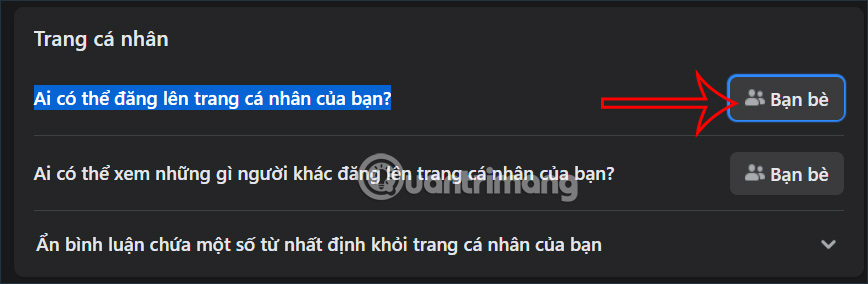
Bước 3:
Tiếp tục bạn điều chỉnh mục Ai có thể xem những gì người khác đăng lên trang cá nhân của bạn?. Với mục này thì chúng ta có tùy chọn đối tượng hơn rất nhiều.
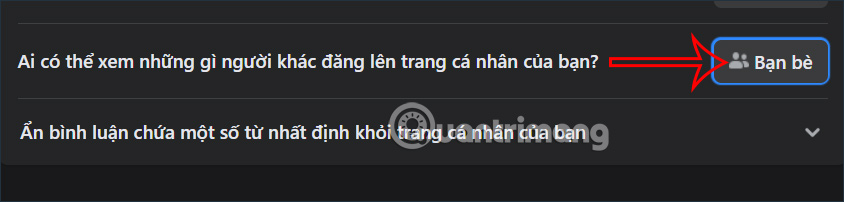
Bước 4:
Tại nhóm Gắn thẻ, bạn chỉnh chế độ tại Ai có thể xem bài viết có gắn thẻ bạn trên trang cá nhân của bạn? sang Bạn bè để hạn chế người ngoài xem được nội dung mà chúng ta gắn thẻ.

Bước 5:
Trong nhóm Xem lại, người dùng sẽ kích hoạt cả 2 tùy chọn Xem lại bài viết có gắn thẻ bạn trước khi bài viết đó xuất hiện trên trang cá nhân của bạn và Xem lại thẻ mọi người thêm vào bài viết của bạn trước khi thẻ xuất hiện trên Facebook? là được.
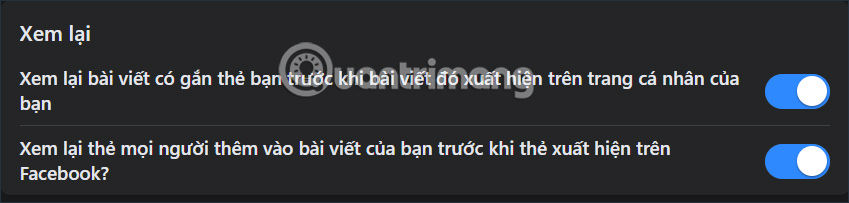
 Công nghệ
Công nghệ  AI
AI  Windows
Windows  iPhone
iPhone  Android
Android  Học IT
Học IT  Download
Download  Tiện ích
Tiện ích  Khoa học
Khoa học  Game
Game  Làng CN
Làng CN  Ứng dụng
Ứng dụng 


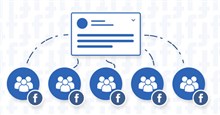















 Linux
Linux  Đồng hồ thông minh
Đồng hồ thông minh  macOS
macOS  Chụp ảnh - Quay phim
Chụp ảnh - Quay phim  Thủ thuật SEO
Thủ thuật SEO  Phần cứng
Phần cứng  Kiến thức cơ bản
Kiến thức cơ bản  Lập trình
Lập trình  Dịch vụ công trực tuyến
Dịch vụ công trực tuyến  Dịch vụ nhà mạng
Dịch vụ nhà mạng  Quiz công nghệ
Quiz công nghệ  Microsoft Word 2016
Microsoft Word 2016  Microsoft Word 2013
Microsoft Word 2013  Microsoft Word 2007
Microsoft Word 2007  Microsoft Excel 2019
Microsoft Excel 2019  Microsoft Excel 2016
Microsoft Excel 2016  Microsoft PowerPoint 2019
Microsoft PowerPoint 2019  Google Sheets
Google Sheets  Học Photoshop
Học Photoshop  Lập trình Scratch
Lập trình Scratch  Bootstrap
Bootstrap  Năng suất
Năng suất  Game - Trò chơi
Game - Trò chơi  Hệ thống
Hệ thống  Thiết kế & Đồ họa
Thiết kế & Đồ họa  Internet
Internet  Bảo mật, Antivirus
Bảo mật, Antivirus  Doanh nghiệp
Doanh nghiệp  Ảnh & Video
Ảnh & Video  Giải trí & Âm nhạc
Giải trí & Âm nhạc  Mạng xã hội
Mạng xã hội  Lập trình
Lập trình  Giáo dục - Học tập
Giáo dục - Học tập  Lối sống
Lối sống  Tài chính & Mua sắm
Tài chính & Mua sắm  AI Trí tuệ nhân tạo
AI Trí tuệ nhân tạo  ChatGPT
ChatGPT  Gemini
Gemini  Điện máy
Điện máy  Tivi
Tivi  Tủ lạnh
Tủ lạnh  Điều hòa
Điều hòa  Máy giặt
Máy giặt  Cuộc sống
Cuộc sống  TOP
TOP  Kỹ năng
Kỹ năng  Món ngon mỗi ngày
Món ngon mỗi ngày  Nuôi dạy con
Nuôi dạy con  Mẹo vặt
Mẹo vặt  Phim ảnh, Truyện
Phim ảnh, Truyện  Làm đẹp
Làm đẹp  DIY - Handmade
DIY - Handmade  Du lịch
Du lịch  Quà tặng
Quà tặng  Giải trí
Giải trí  Là gì?
Là gì?  Nhà đẹp
Nhà đẹp  Giáng sinh - Noel
Giáng sinh - Noel  Hướng dẫn
Hướng dẫn  Ô tô, Xe máy
Ô tô, Xe máy  Tấn công mạng
Tấn công mạng  Chuyện công nghệ
Chuyện công nghệ  Công nghệ mới
Công nghệ mới  Trí tuệ Thiên tài
Trí tuệ Thiên tài